à¹à¸§à¸à¹à¸²à¸à¸±à¸ à¸à¸à¸±à¸à¸à¸´à¹à¸¨à¸©
เมื่อคุณดาวน์โหลดไฟล์จากอินเทอร์เน็ตโดยใช้เบราว์เซอร์ Internet Explorer จะ จำกัด ไฟล์ที่คุณสามารถดาวน์โหลดพร้อมกันได้ในเวลาเดียวกัน โดยค่าเริ่มต้น Internet Explorer 10 (และ IE9 และ IE8) จะช่วยให้คุณสามารถดาวน์โหลดไฟล์ได้สูงสุด 6 ไฟล์พร้อมกัน ในความเป็นจริงใน IE7 และก่อนหน้าขีด จำกัด มีเพียงสองไฟล์!
การตั้งค่าได้รับการทำให้ความเร็วในการดาวน์โหลดอยู่ในใจ แต่ถ้าคุณมีความเร็วบรอดแบนด์ความเร็วสูงคุณสามารถเพิ่มจำนวนได้สูงสุดถึง 10!
เพิ่มจำนวนการดาวน์โหลดพร้อมกันใน Internet Explorer
มี 3 วิธีที่คุณสามารถดาวน์โหลดไฟล์พร้อมกันได้ในอินเทอร์เน็ต
- การใช้ Microsoft Fix It
- การใช้การตั้งค่า Group Policy
- เปิดตัวแก้ไขนโยบายกลุ่มและไปที่การตั้งค่าต่อไปนี้:
การกำหนดค่าผู้ใช้> แม่แบบการดูแลระบบ> ส่วนประกอบของ Windows> Internet Explorer> คุณลักษณะด้านความปลอดภัย> AJAX
ในบานหน้าต่างด้านซ้ายให้คลิกสองครั้งที่
จำนวนการเชื่อมต่อสูงสุดต่อเซิร์ฟเวอร์ (HTTP 1.0)

เลือก เปิดใช้งาน และเปลี่ยนค่าเป็น 10 คลิกที่ Apply / OK การตั้งค่านโยบายนี้ช่วยให้คุณสามารถเปลี่ยนขีด จำกัด การเชื่อมต่อเริ่มต้นสำหรับ HTTP 1.0 จาก 6 การเชื่อมต่อต่อโฮสต์ไปยังขีด จำกัด ที่คุณเลือก (ตั้งแต่ 2 ถึง 128) ถ้าคุณปิดใช้งานหรือไม่กำหนดการตั้งค่านโยบายนี้ Internet Explorer จะใช้ขีด จำกัด การเชื่อมต่อเริ่มต้นสำหรับ HTTP 1.0 (6 การเชื่อมต่อต่อโฮสต์) ใน Internet Explorer เวอร์ชันก่อน Internet Explorer 8 ขีด จำกัด การเชื่อมต่อเริ่มต้นสำหรับ HTTP 1.0 คือ 4. คลิกสองครั้งที่
จำนวนการเชื่อมต่อสูงสุดต่อเซิร์ฟเวอร์ (HTTP 1.1)
ตรวจสอบ เปิดใช้งาน และเปลี่ยนค่าเป็น 10 หรือสิ่งที่คุณต้องการ การตั้งค่านโยบายนี้ช่วยให้คุณสามารถเปลี่ยนขีด จำกัด การเชื่อมต่อเริ่มต้นสำหรับ HTTP 1.1 จาก 6 การเชื่อมต่อต่อโฮสต์ไปยังขีด จำกัด ที่คุณเลือก (ตั้งแต่ 2 ถึง 128) หากคุณเปิดใช้งานการตั้งค่านโยบายนี้ Internet Explorer จะใช้ขีด จำกัด การเชื่อมต่อที่คุณเลือกสำหรับ HTTP 1.1 ถ้าคุณปิดใช้งานหรือไม่กำหนดการตั้งค่านโยบายนี้ Internet Explorer จะใช้ขีด จำกัด การเชื่อมต่อเริ่มต้นสำหรับ HTTP 1.1 (6 การเชื่อมต่อต่อโฮสต์) ใน Internet Explorer เวอร์ชันก่อน Internet Explorer 8 ขีด จำกัด การเชื่อมต่อเริ่มต้นสำหรับ HTTP 1.1 คือ 2. คลิกที่ Apply / OK เมื่อเสร็จสิ้น ถ้า Windows รุ่นไม่มีตัวแก้ไขนโยบายกลุ่มคุณสามารถแก้ไขรีจิสทรีของ Windows ได้ หรือใช้ Fix It
ใช้ Windows Registry
เปิด Registry Editor และไปที่คีย์ต่อไปนี้
HKEY_LOCAL_MACHINE SOFTWARE Microsoft Internet Explorer Main FeatureControl FEATURE_MAXCONNECTIONSPERSERVER

ในบานหน้าต่างด้านขวา - คลิกและสร้าง DWORD ใหม่โดยใช้ชื่อค่า
iexplore.exe
และข้อมูลค่าทศนิยม 10.10 ขึ้นไปต่อไปนี้ไปยังคีย์ต่อไปนี้และสร้าง DWORD ใหม่โดยใช้ชื่อค่า iexplore.exe และ HKEY_LOCAL_MACHINE SOFTWARE Microsoft Internet Explorer MAIN FeatureControl FEATURE_MAXCONNECTIONSPER1_0SERVER ออกจากรีจิสทรี การใช้ Fix It
Microsoft ได้ทำสิ่งต่างๆให้ง่ายขึ้น! คุณสามารถดาวน์โหลด Fix It 50098 ที่กล่าวถึงใน KB282402 และทำตามวิซาร์ดเพื่อเปลี่ยนการตั้งค่าของคุณ จะช่วยเพิ่มจำนวนไฟล์ที่คุณสามารถดาวน์โหลดได้ในครั้งเดียวถึง 10 ครั้ง
อย่างไรก็ตามการแก้ไขปัญหานี้ใช้ได้กับ Internet Explorer เวอร์ชัน 9 และเวอร์ชันก่อนหน้าเท่านั้น
ด้วยวิธีนี้คุณจะสามารถดาวน์โหลดไฟล์ได้สูงสุด 10 ไฟล์พร้อมกัน ในเวลาเดียวกันโดยใช้ Internet Explorer ใน Windows ของคุณ
เว็บไซต์ Work at at home กำหนดค่า FTC
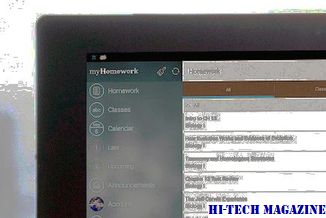
สองพี่น้องตัดสินค่าบริการ FTC ของสหรัฐฯที่ดำเนินการโดยไม่ได้รับอนุญาตจากที่ทำงาน เว็บไซต์
กำหนดค่า Gmail ใน Windows Live Mail โดยใช้ POp

บทความนี้จะบอกวิธีกำหนดค่า Gmail ใน Windows Live Mail โดยใช้ POp
กำหนดค่า Microsoft Outlook สำหรับ Gmail - การตั้งค่าด้วยตนเอง

เรียนรู้วิธีที่คุณสามารถตั้งค่าและกำหนดค่า Microsoft Outlook เพื่อเชื่อมต่อ Gmail - เข้าถึงทั้ง POP3 และ IMAP โดยใช้ ตั้งค่าอัตโนมัติหรือตั้งค่าด้วยตนเอง







